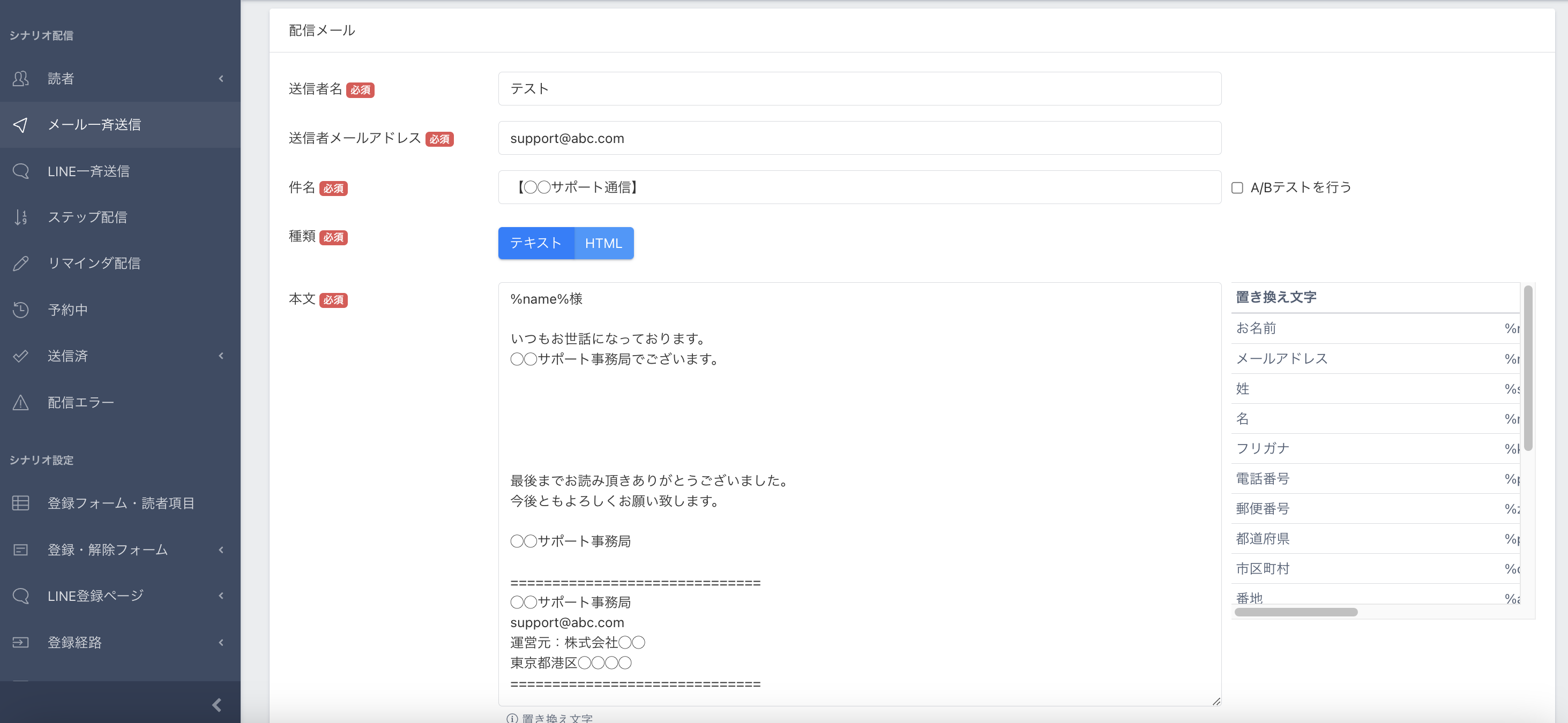Content
メールのデフォルト設定とは?
初期状態ではメール作成時の送信者名・メールアドレスは手入力いただく形となっておりますが、事前設定しておくことで新規メール作成時(※)に設定した内容を自動表示することができます。
ヘッダー・フッダーの内容も設定できますので、配信者情報をフッターに表記するなどにご活用ください。
※メールのデフォルト設定前に既に作成済みの「メール一斉送信」「ステップ配信」「リマインダ配信」には適用されませんので、ステップ配信設定後にメールのデフォルト設定を追加/変更された場合は、既存の各配信設定を手動で追加調整ください。
※メールのデフォルト設定は「テキスト」形式の配信にのみ適用され、HTML形式では適用されません。
⬇︎
利用が必要なケース・利用しなくて良いケース
・利用が必要なケース
送信頻度が高い送信者名・メールアドレスからメールを送る場合、ヘッダー・フッダーに決まった内容を記載したい場合には必要です。
・利用しなくて良いケース
都度手入力で良い場合には必要ございません。
設定方法
1.上メニュー【メール・LINE配信】>アカウント>【シナリオ管理】より、利用するシナリオをクリックします。
2.左メニュー【シナリオ設定】をクリックします。
3.「デフォルト〜」の項目で設定を行い【保存】をクリックします。
※「通知先メールアドレス」についてはコチラ。
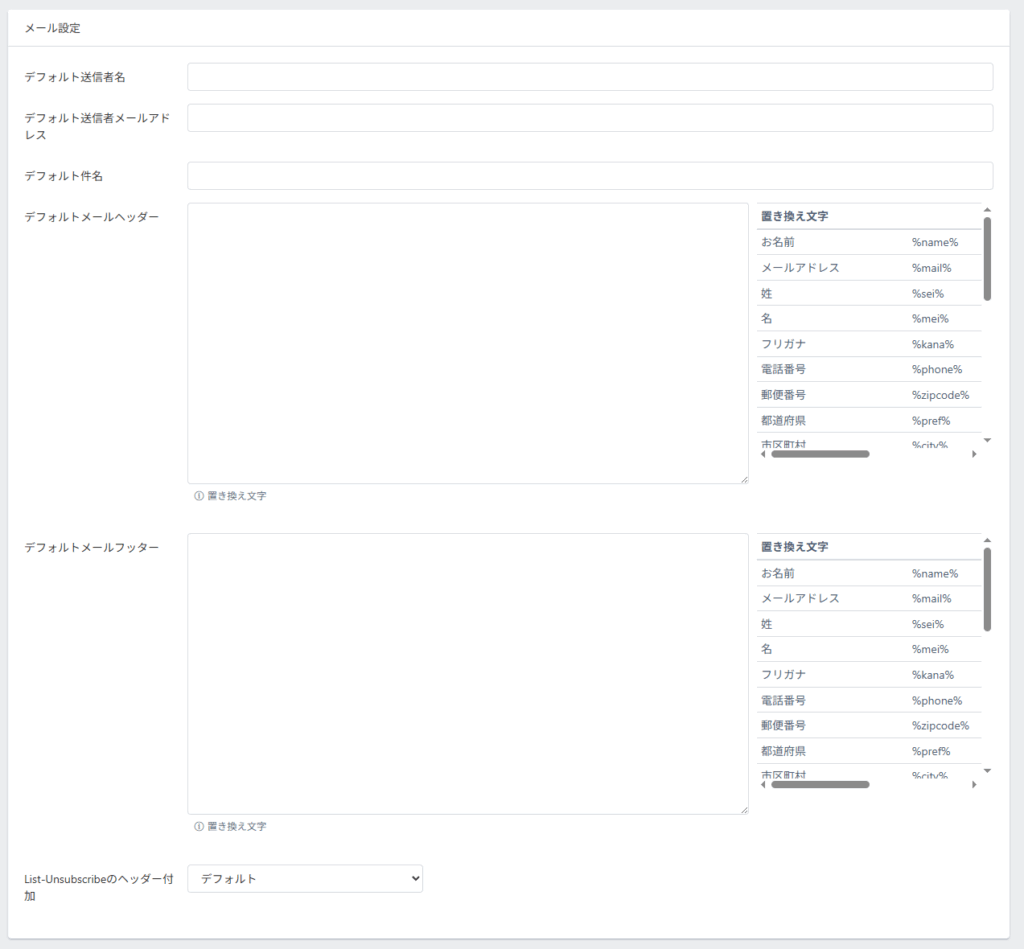
・デフォルト送信者名:デフォルトで表示される送信者名となります。
・デフォルト送信者メールアドレス:デフォルトで表示されるアドレスとなります。
・デフォルト件名:デフォルトで表示される件名となります。
・デフォルトメールヘッダー:デフォルトで記載されるヘッダー内容となります。
・デフォルトメールフッダー:デフォルトで記載されるフッダー内容となります。
4.メッセージが表示されたら設定完了となり、設定以後にメール作成時に設定した内容が表示されるようになります。
(各デフォルト情報の設定前に作成済みのメール一斉配信/ステップ配信/リマインダ配信には適用されませんので手動でご調整ください)
⬇︎
関連記事
・メールフッターのデフォルト設定を行ったにもかかわらず、フッター情報が表示されない
・メールのフッター情報を一括で変更するにはどうしたらいいですか?(独自置き換え文字)
次のステップ